导航
管理有状态负载
最近更新时间:2025.01.09 15:53:21首次发布时间:2024.01.12 10:26:31
本文描述了如何通过边缘智能控制台管理您创建的有状态负载。所涉及的操作包括:编辑工作负载、更新副本数、编辑Yaml、重新部署、导出Yaml文件、删除工作负载。
访问有状态负载列表
登录边缘智能控制台。
在左侧导航栏,从 我的项目 下拉列表选择一个项目。
- 在左侧导航栏,选择 应用管理 > 工作负载。
- 单击 有状态负载 页签。
- 在有状态负载列表,您可以执行以下操作:
编辑工作负载
通过编辑工作负载,您可以修改工作负载的配置。
操作步骤
- 在有状态负载列表,找到要编辑的工作负载,单击 操作 列的 编辑。
- 在 编辑工作负载 页面,修改工作负载的配置,然后单击 保存。
您修改工作负载的配置后,新的工作负载配置会自动下发到运行该工作负载的节点。
编辑Yaml
通过编辑 Yaml,您可以使用 Yaml 文件来修改工作负载的配置。
操作步骤
- 在有状态负载列表,找到要编辑的工作负载,单击 操作 列的 编辑Yaml。
- 在 编辑Yaml 页面,修改工作负载的 Yaml 配置,然后单击 保存。
说明
单击 Yaml 输入框右侧的对比代码图标,可以对比查看修改前后的 Yaml 内容。
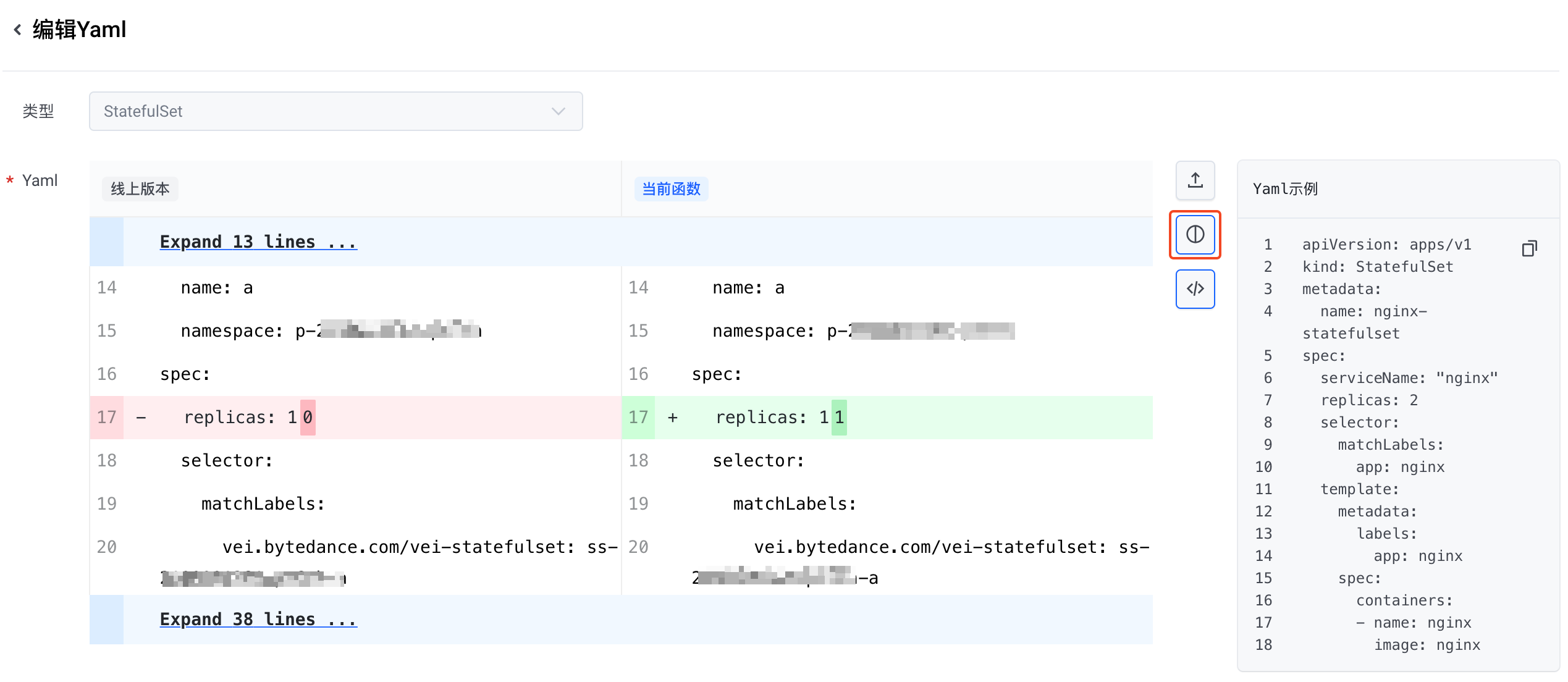
保存修改后,新的工作负载配置会自动下发到运行该工作负载的节点。
更新副本数
通过更新副本数,您可以修改工作负载在节点上运行的副本数。
操作步骤
- 在有状态负载列表,找到要操作的工作负载,单击 操作 列的 更新副本数。
- 在 更新副本数 对话框,设置工作负载在节点上运行的副本数,然后单击 确定。
副本数的取值范围是 1~10。
更新镜像
通过更新镜像,您可以修改容器的镜像地址。
操作步骤
- 在有状态负载列表,找到要操作的工作负载,单击 操作 列的更多图标,然后单击 更新镜像。
- 在 更新镜像 对话框,选择一个 容器,为选择的容器设置 镜像地址,然后单击 确定。
导出Yaml文件
通过导出 Yaml 文件,您可以将工作负载的 Yaml 配置文件下载到本地计算机。
操作步骤
- 在有状态负载列表,找到要操作的工作负载,单击 操作 列的更多图标,然后单击 导出。
工作负载的 Yaml 文件(.yaml)将被自动下载到本地计算机。 - 前往浏览器的默认下载路径,获取下载的 .yaml 文件。
删除工作负载
如果不再需要某个工作负载,您可以将它删除。
注意
删除工作负载可能会使应用了该工作负载的业务受到影响,请谨慎操作。
操作步骤
- 在有状态负载列表,找到要删除的工作负载,单击 操作 列的更多图标,然后选择 删除。
- 在弹出的对话框,单击 删除。